JDK版本:jdk-8u144-linux-x64.tar.gz
以下指令均不包括尖括号<>!
+ 执行指令:<java>,若出现“bash:java:command not found”,则表明原系统未安装jdk。若出现java的详细信息,表示系统中已默认安装jdk,如不需要该版本jdk,先卸载;
+ 执行指令:<rpm -qa | grep java>,查询到包名为openjdk的jdk;
+ 执行指令:<rpm -e --nodeps java-1.7.0-xxx.i686>,执行卸载程序,为防止输入错误,可以复制前面上方结果粘贴;
+ 执行指令:<mkdir /usr/local/java>,创建jdk安装目录,通常我们在/usr/local/下安装jdk,mysql,tomcat等,但并非硬性规定;
+ 使用FileZilla等FTP工具连接Linux,上传jdk-8u144-linux-x64.tar.gz至root根路径;
+ 执行指令:<ll>,可以在root根路径下看到之前上传的jdk安装压缩包文件;
+ 执行指令:<tar -xvf jdk-8u144-linux-x64.tar.gz -C /usr/local/java>,将jdk解压到之前创建的java文件夹(输入jdk后可以按tab键自动补全,简化操作);
+ 执行指令:<vim /etc/profile>,编辑profile文件,按“i”键打开插入,按“↓”键到文件末尾,添加以下配置信息,配置完成后点击esc,输入指令:<:wq>,保存退出;
JAVA_HOME=/usr/local/java/jdk1.8.0_144 # 解压后的jdk文件夹名称,根据自己安装的版本修改
CLASSPATH=.:$JAVA_HOME/lib.tools.jar
PATH=$JAVA_HOME/bin:$PATH
export JAVA_HOME CLASSPATH PATH
+ 执行指令:<source /etc/profile>,刷新profile,使配置生效;
+ 执行指令:<java -version>,可以看到jdk已经更改成了我们安装的版本。









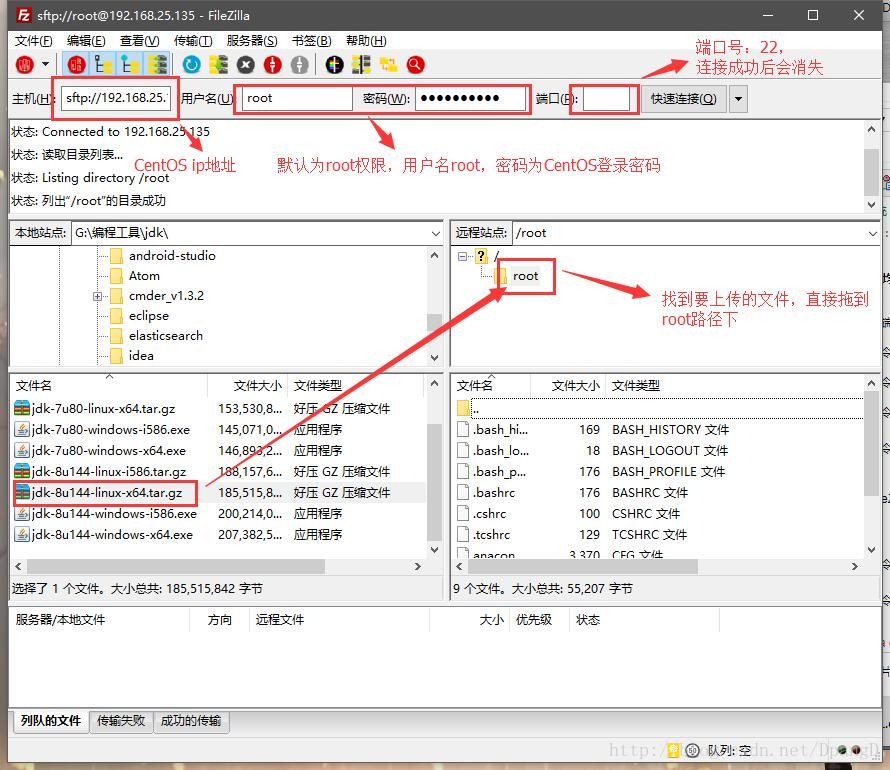


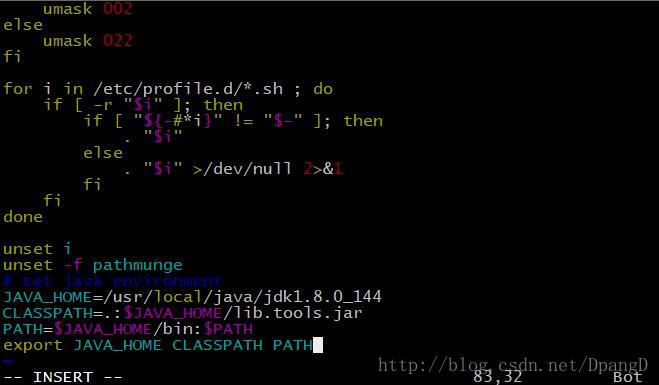
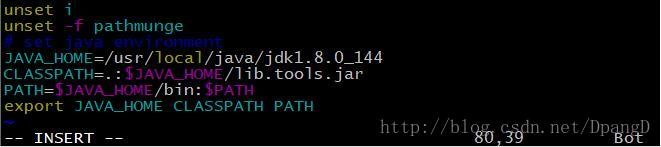
















 343
343

 被折叠的 条评论
为什么被折叠?
被折叠的 条评论
为什么被折叠?








